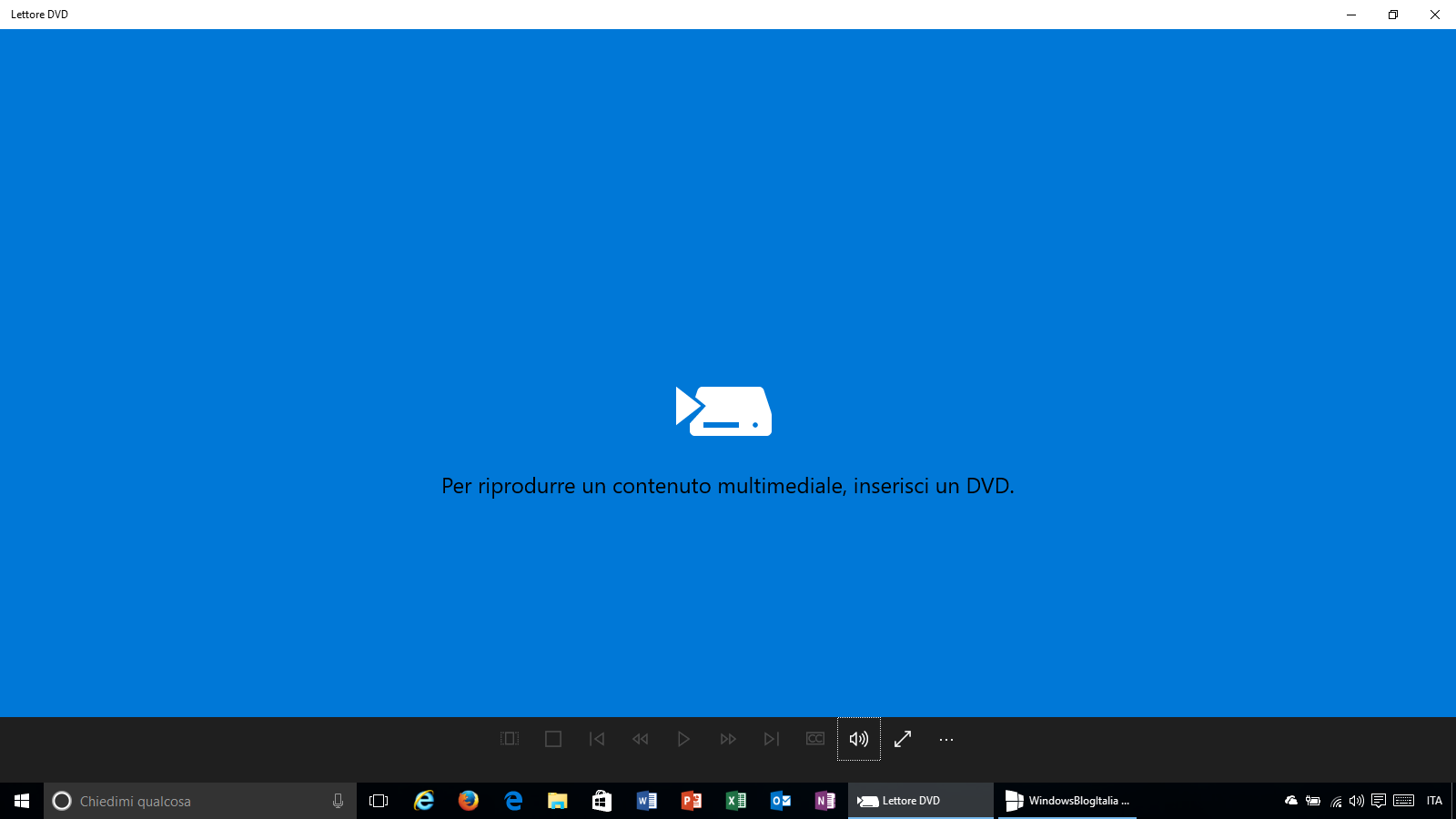
In Windows 10 Microsoft ha completamente rimosso Windows Media Center dal sistema operativo: al suo posto ha rilasciato l’app Lettore DVD. Nei computer di chi esegue l’aggiornamento a Windows 10 da Windows 7 Ultimate, Professional, Home Premium o Windows 8.1 con Media Center il Lettore DVD viene scaricato gratuitamente, per un periodo limitato, come aggiornamento gratuito automatico di Windows 10.
Per tutti gli altri, inclusi coloro che provengono dai sistemi operativi rientranti nell’offerta che però decidono di aggiornare a Windows 10 con un’installazione pulita, l’app costa quasi 15 €, sul Windows Store.
Per fortuna esiste un trucco grazie al quale è possibile installare Lettore DVD in qualsiasi computer Windows 10, gratuitamente.
Se trovate complicato il seguente tutorial o preferite soluzioni alternative per riprodurre i DVD su Windows 10, vi suggeriamo di guardare direttamente 5KPlayer. Si tratta di un media player gratuito e open-source, che riproduce tutti i tipi di film DVD, inclusi quelli con limitazioni regionali sia su Windows che su Mac. Un’altra soluzione è quella di rippare i DVD con un DVD ripper. Dopo aver convertito un DVD in MP4, potrete godere il film DVD su qualsiasi player in Windows 10, ma anche guardarlo dal vostro smartphone.
Nota | Vi ricordiamo che usare la seguente procedura per installare Lettore DVD in sistemi che non rientrano nell’offerta è illegale: invitiamo gli interessati ad acquistare regolarmente l’app dal Windows Store.
Per installare Lettore DVD gratis in Windows 10 basta:
- Scaricare Lettore DVD di Windows per la propria versione di Windows 10 dai seguenti link:
32-Bit Server Microsoft | Link alternativo
64-Bit Server Microsoft | Link alternativo - Cliccare con il tasto destro del mouse sul file appena scaricato e, con 7Zip o WinRAR, cliccare Estrai qui;
- Recarsi alla radice del disco locale dove è installato Windows (generalmente C:\) e creare due cartelle con i seguenti nomi: temp e temp2;
- All’interno della cartella temp copiare il file estratto al punto 2 di questa guida;
- Digitare nel box di ricerca Prompt dei comandi (o in alternativa cmd) e premere Invio;
- Digitare una delle seguenti stringhe (in base all’edizione di Windows):
64-Bit: msiexec /a c:\temp\windows10.0-kb3081704-x64.msi /qb TARGETDIR=c:\temp2
32-Bit: msiexec /a c:\temp\windows10.0-kb3081704-x86.msi /qb TARGETDIR=c:\temp2 - Digitare nel box di ricerca Windows PowerShell (o semplicemente PowerShell), cliccare con il tasto destro del mouse e selezionare Esegui come amministratore;
- Incollare la seguente stringa e premere Invio:
Add-AppxProvisionedPackage -Online -PackagePath c:\temp2\InstallDVDAppxPackage\cd0c0ffe0ee94518833e70b1e931fcff.appxbundle -LicensePath c:\temp2\InstallDVDAppxPackage\cd0c0ffe0ee94518833e70b1e931fcff_License1.xml
Recandosi nel menu Start basterà individuare l’app Lettore DVD nella lista delle app installate. E voi, scaricherete Lettore DVD? Cosa ne pensate di quest’app? Diteci la vostra nei commenti.
Articolo di Windows Blog Italia
Fonte | Matt Hill












